Mit der Image Analyst-Lizenz verfügbar.
Die Stereokartenerstellung von ArcGIS Pro bietet Funktionen zum Anzeigen von Stereopaaren und zum Erfassen von 3D-Features. Sie können 3D-Punkt-, Linien- und Polygon-Features für verschiedene Workflows sammeln, beispielsweise für die Flurstücksbearbeitung, das Erstellen einfacher 3D-Gebäude und die Messung von Entfernungen und Höhen. Für die Stereoanzeige können Sie entweder eine aktive Shutter-Brille oder eine Anaglyphenbrille mit Rot und Cyan verwenden. Die Stereoanzeige in der Stereokarte erfolgt mittels des linken und rechten Bildes im Stereomodell. Im Anaglyphen-Modus wird ein Band vom linken Bild im roten Kanal angezeigt, und zwei Bänder vom rechten Bild werden im blauen und grünen Kanal angezeigt. Im Modus mit aktiver Shutter-Brille beträgt die Bildwiederholfrequenz des linken und rechten Bildes 120 Hertz, synchronisiert zwischen dem Monitor und der Shutter-Brille.
Die Bearbeitung in einer Stereokarte entspricht der Standardbearbeitung in ArcGIS Pro zum Erstellen und Bearbeiten von Feature-Class-Daten. Bei der Bearbeitung können Sie vorhandene Layer, Symbole und Vorlagen verwenden. Die Ausgabe der Feature-Erstellung oder der Bearbeitungssitzung wird direkt in einer Geodatabase gespeichert. Damit können mehrere Benutzer unterstützt werden, die gleichzeitig Workflows bearbeiten.
Hinweis:
Für die Stereokartenerstellung ist die Erweiterung ArcGIS Image Analyst erforderlich.
Stereodatenquellen
Die Stereokartenerstellung unterstützt Satellitendaten, Luftbilddaten, ADS-Daten und Drohnendaten. Die Eingabe für die Stereokarte kann ein Mosaik-Dataset sein, das eine Sammlung mit Stereomodellen verwaltet, oder ein einzelnes Stereomodell. Ein Stereomodell besteht aus zwei Bildern, die über denselben Sensor mit einer Überlappung und einem Schnittpunktwinkel aufgenommen werden und ein Paar für die Stereoanzeige bilden können. Die beiden Bilder müssen die richtige Georeferenzierung und Ausrichtung aufweisen.
Die Qualität der Stereomodelle kann sich auf die Ergebnisse der von Ihnen erfassten Features auswirken. Nachdem die Datenquelle für die Stereokarte definiert wurde, muss eine Qualitätskontrollprüfung der Stereoausrichtung durchgeführt werden. Fügen Sie die Bilder der Stereokarte hinzu, und suchen Sie nach einem Objekt. Wenn das Objekt übereinstimmend im linken und rechten Bild horizontal ausgerichtet ist, sind die Bilder geometrisch korrekt für die Stereoanzeige und eine genaue Feature-Zusammenstellung. Die Software besitzt zwar die Funktion zum manuellen Anpassen der Y-Parallaxe zur Korrektur einer fehlerhaften Stereoanordnung. Es empfiehlt sich jedoch, die Anpassung mit den Werkzeugen für die Blockausgleichung vorzunehmen, bevor Sie sie bei der Stereokartenerstellung verwenden.
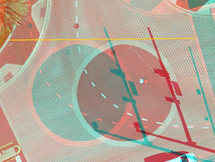
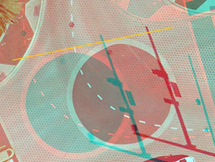
Wenn die Bilder nicht geometrisch für die Stereoanzeige korrigiert wurden, können Sie mit den Ortho-Mapping-Werkzeugen eine Blockausgleichung durchführen. Die Ausgabe ist ein angepasstes Mosaik-Dataset, das durch einen Ortho-Mapping-Workflow generiert wurde. Nach der Erstellung des Stereomodells können Sie dieses bei der Stereokartenerstellung verwenden.
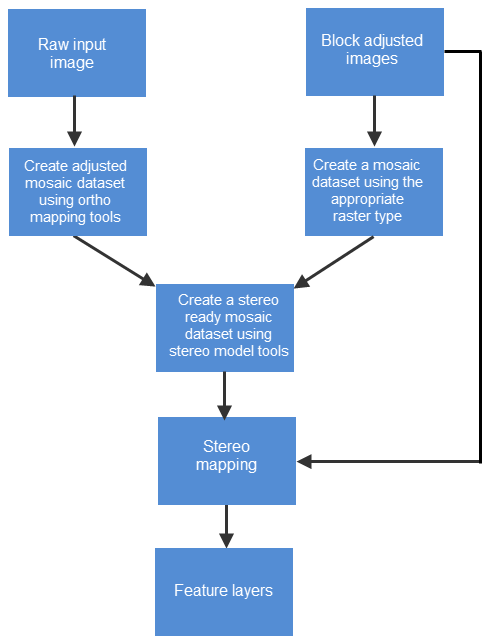
Wenn die Bilder geometrisch angepasst wurden, können Sie zum Bereitstellen der Eingabe ein Mosaik-Dataset erstellen und die Bilder mit dem entsprechenden Raster-Typ hinzufügen. Erstellen Sie dann das Stereomodell mit dem Geoverarbeitungswerkzeug Stereomodell erstellen. Die Stereoanzeige erfolgt auf Grundlage von Pyramiden und Statistiken. Deshalb sollten Sie für die Bilder Statistiken berechnen und Pyramiden mit bilinearer Interpolation erstellen.
Hinweis:
Für ADS-Daten können L1-Bilder in der Stereokarte ohne zusätzliche Anpassung angezeigt werden.
Sie können auch schnell mithilfe zweier separater Bilder – eines rechten und eines linken Bildes – eine Stereo-Bild-Quelle definieren, z. B. ein von einem Satellitendatenvertreiber bereitgestelltes Stereopaar. Wenn Sie ein Stereopaar verwenden, stellen Sie sicher, dass das Bildpaar die geometrische Genauigkeit aufweist, die für die Feature-Erfassung erforderlich ist. Verwenden Sie für die praktische Anwendung und bessere Stereoanzeige zum Verwalten der Stereomodelle ein Mosaik-Dataset, da Satellitendaten und ADS-Daten Höhenangaben für die metrische Projektionsanpassung erfordern. Mit einem Mosaik-Dataset können Sie die Höhenangaben über die geometrische Funktion definieren.
Anforderungen für Stereo
Sie müssen das System zusätzlich zu den Mindestanforderungen für die Ausführung von ArcGIS Pro mit der entsprechenden Hardware und Software zum Anzeigen von und Arbeiten mit Stereobilddaten konfigurieren.
Hardware
Zum Anzeigen von Bilddaten in 3D-Stereo können Sie unterschiedliche Hardwarekonfigurationen verwenden. Die einfachste Möglichkeit zum Anzeigen von Stereobilddaten ist die Verwendung einer Anaglyphenbrille (Rot/Zyan). Es gibt außerdem zwei Optionen zum Anzeigen von Stereobilddaten in ArcGIS Pro.
- Aktives System für die Stereoanzeige: Aktive Shutter-Brillen werden mit einem hochauflösenden zeilensprungfähigen Bildschirm mit hoher Aktualisierungsrate gekoppelt.
- Passives System für die Stereoanzeige: Polarisierte Brillen werden mit einem hochauflösenden Doppelmonitor mit Strahlenteiler gekoppelt.
Beide Systeme erfordern eine geeignete Ausstattung bestehend aus Videokarte, Arbeitsspeicher, SSD-Festplatte, CPU und 3D-Eingabegerät. Weitere Informationen finden Sie in den Einrichtungsanweisungen für die Grafikkarte und verschiedene Geräte für die stereographische Anzeige:
- NVIDIA-Grafikkarte
- Aktives stereoskopisches 3DTV-Anzeigegerät
- Aktives stereoskopisches Anzeigegerät von Volfoni
- Passives stereoskopisches 3D PluraView-Anzeigegerät
- 3D-Stereoanzeigegerät von NVIDIA (Legacy-Produkt)
Als 3D-Eingabegerät wird jede Maus unterstützt, die als Systemmaus verwendet werden kann. Nachstehend finden Sie weitere Informationen zu den speziellen stereographischen 3D-Mausoptionen:
Software
Nachdem die Hardware für die Stereoanzeige eingerichtet wurde, müssen Sie das Setup der ArcGIS Pro-Software konfigurieren.
Aktivieren der Stereoanzeige
Um die Stereoanzeige in ArcGIS Pro zu aktivieren, müssen Sie zuerst den geeigneten Stereomodus aktivieren. Dieser hängt davon ab, welchen Art von Stereo-Hardware Sie verwenden.
- Klicken Sie auf die Registerkarte Projekt und auf Optionen.
- Klicken Sie im Dialogfeld Optionen auf die Registerkarte Anzeige.
- Wählen Sie für Stereoskopischer Modus den Modus 3D-Brille Rot/Cyan (für Anaglyphenbrillen) oder für jede andere Hardware den Modus 3D-Shutter-Brille.
- Klicken Sie auf OK.
Das Projekt wird mit den neuen Einstellungen neu gestartet.
Sie können jetzt den Stereo-Workflow starten.
Hinzufügen von Stereobildern
Um einen Stereo-Workflow zu starten, benötigen Sie eine Stereokartenansicht.
Führen Sie die folgenden Schritte aus, um eine neue Stereokarte einzufügen:
- Klicken Sie auf die Registerkarte Einfügen.
- Klicken Sie in der Gruppe Projekt auf die Schaltfläche Neue Karte
 und dann auf Neue Stereokarte
und dann auf Neue Stereokarte  .
.Wenn die Ansicht der Stereokarte aktiv ist, steht die Registerkarte Stereokarte zur Verfügung. Auf der Registerkarte Stereokarte befinden sich alle Werkzeuge, die Sie zum Anzeigen und Bearbeiten der Stereopaare benötigen.
- Klicken Sie auf Quelle festlegen
 , und wählen Sie die Stereokarteneingabe aus.
, und wählen Sie die Stereokarteneingabe aus.Sie können die Quelle entweder als Stereomodellsammlung oder als Stereomodell festlegen. Mit Stereomodellsammlung können Sie ein Mosaik-Dataset als Stereoquelle auswählen. Das Mosaik-Dataset muss eine Sammlung von Stereomodellen mit Blockausgleich enthalten. Mit Stereomodell können Sie ein linkes und rechts Bildpaar als Stereoquelle auswählen. Das Stereopaar muss entweder ein Kameramodell oder mit den Bilddaten verknüpfte RPCs aufweisen.
- Klicken Sie auf Daten hinzufügen
 , um weitere Layer hinzuzufügen, die Sie in der Stereo-Ansicht anzeigen möchten. Dazu gehören auch die Feature-Layer, die Sie in Stereo bearbeiten möchten. Verwenden Sie die Option Modellauswahl
, um weitere Layer hinzuzufügen, die Sie in der Stereo-Ansicht anzeigen möchten. Dazu gehören auch die Feature-Layer, die Sie in Stereo bearbeiten möchten. Verwenden Sie die Option Modellauswahl  in der Gruppe Stereomodell, um den Bereich Stereomodellauswahl zu öffnen und das Stereopaar auszuwählen.
in der Gruppe Stereomodell, um den Bereich Stereomodellauswahl zu öffnen und das Stereopaar auszuwählen.
Informationen dazu, wie Sie Feature-Daten im Modus für die Stereokartenerstellung sammeln oder bearbeiten können, finden Sie unter Feature-Zusammenstellung mit Stereokartenerstellung.